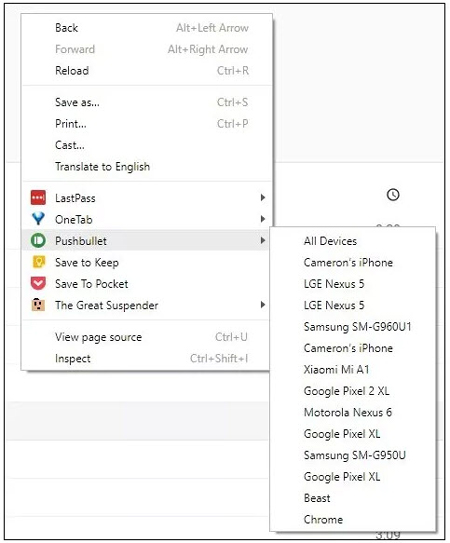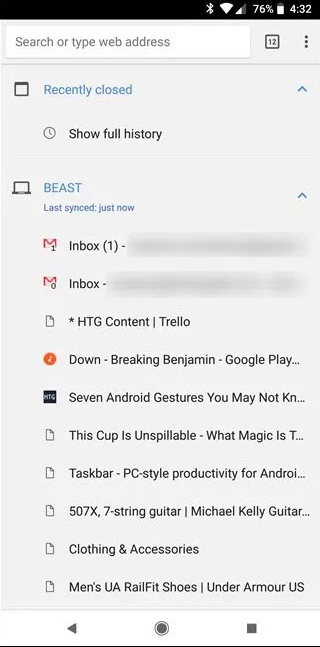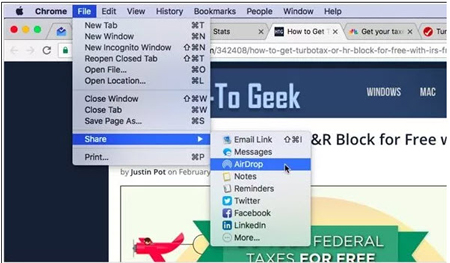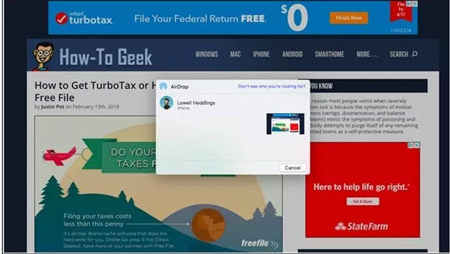چگونه صفحات وب را از مرورگر کروم به گوشی همراه ارسال کنیم؟
- مجموعه: متفرقه اينترنت و كامپيوتر
ارسال صفحات وب از مرورگر کروم به گوشی همراه
گاهی اوقات در حال مطالعه یک صفحه وب روی مرورگر کروم در کامپیوتر شخصی هستید اما میخواهید صفحهای که در حال مطالعه آن هستید را به گوشی هوشمند خود منتقل کنید. راهکارهای مختلفی برای این منظور وجود دارند که بیشتر آنها پیچیده هستند. اما در این مقاله با راهکاری آشنا خواهید شد که اجازه میدهد صفحات را به گوشی اندرویدی و آیفون خود ارسال کنید.
ممکن است یک مقاله جذاب، یک مقاله مربوط به دستورالعمل انجام کاری یا یک مقاله راهنمای خرید را روی اینترنت پیدا کردهاید و اکنون نیاز دارید تا این مقاله را به گوشی خود منتقل کنید. دلایل بسیاری وجود دارد که ما از کامپیوتر شخصی برای انجام جستوجوها استفاده میکنیم و در نهایت تمایل داریم خروجی کار را به گوشی اندرویدی خود منتقل کنیم. ما در این مقاله سه راهکار ساده را به شما معرفی میکنیم که این فرآیند را تسهیل میکنند.
اگر مایل هستید از افزونه Pushbullet استفاده کنید. زمانی که صحبت از انتقال محتوا از کروم به گوشی هوشمند به میان میآید افزونه Pushbullet یکی از بهترینها است. این افزونه هم برای گوشیهای اندرویدی و هم iOS عرضه شده است. البته توجه داشته باشید که ضمن نصب این برنامه روی گوشی خود باید این افزونه را روی مرورگر کروم نیز نصب کنید.
پس از نصب افزونه یاد شده در کروم و نصب آن روی گوشی اندرویدی در ادامه باید در سرویس مربوطه به Pushbullet ثبت نام کنید. زمانی که افزونه فوق را روی کروم و گوشی همراه خود نصب کردید، با کلیک راست روی یک صفحه وب قادر هستید آنرا به سمت گوشی خود ارسال کنید. تنها کاری که باید انجام دهید این است که از منوی باز شده گوشی موردنظر خود را انتخاب کنید تا صفحه ارسال شود. صفحه در قالب لینکی در برنامه Pushbullet روی گوشی ظاهر میشود.
انتقال محتوا از کروم به گوشی هوشمند
اگر از گوشی اندرویدی استفاده میکنید، اعلانی را در این ارتباط مشاهده خواهید کرد. روی گوشیهای آیفون باید برنامه Pushbullet را به شکل دستی باز کرده و لینک موردنظر خود را پیدا کنید.
ارسال صفحه وب از کامپیوتر به گوشی
اگر تمایلی ندارید از افزونهها استفاده کنید از قابلیت بومی همسانسازی در مرورگر کروم کنید.
دسترسی به صفحات کروم از طریق گوشی
اگر دوست ندارید از ترکیب یک برنامه نصب شده روی گوشی و افزونهای که روی مرورگر کروم نصب میشود استفاده کنید، این شانس را دارید تا از قابلیت همسانسازی که مرورگر کروم در اختیار شما قرار میدهد استفاده کنید. در این روش به هیچ برنامه اضافی نیازی ندارید و تنها به مرورگر کروم روی کامپیوتر شخصی و گوشی همراه خود نیاز دارید.
برای این منظور کافی است روی گوشی هوشمند منوی Settings را باز کنید و سپس گزینه Recent Tabs را لمس کنید. با اینکار صفحهای ظاهر میشود که در آن زبانههای باز روی کامپیوتر شخصی نشان داده میشود.
مرورگر کروم
اگر هر یک از عنوانهای نشان داده شده در فهرست را لمس کنید صفحه مربوطه روی گوشی شما باز خواهد شد.
از برنامه AirDrop برای قراری ارتباط میان مک و آیفون یا آیپاد استفاده میکنید
اگر مالک یک دستگاه مک و iOS هستید، تمامی کارهایی که در بالا به آنها اشاره کردیم را فراموش کرده و فقط از برنامه AirDrop استفاده کنید. اگر یک صفحه باز در مرورگر کروم روی کامپیوتر مک دارید به مسیر File > Share > Airdrop بروید.
قابلیت همسان سازی کروم
در پنجره ظاهر شده دستگاهی که در نظر دارید صفحه برای آن ارسال شود را انتخاب کنید.
تمام شد!
اکنون میتوانید با کمترین زحمت ممکن یک صفحه را از کامپیوتر به گوشی هوشمند انتقال دهید. البته توجه داشته باشید که Pushbullet سریعترین و سادهترین راهکاری است که همراه با ویژگیهای مختلف اجازه انجام چنین کاری را میدهد.
منبع:shabakeh-mag.com